oCam是一款设计简单功能强大的屏幕录像软件,它还可以录制你的桌面屏幕。你可以选择全屏模式截图也可以选择自定义区域截图。该软件还可以捕捉到您的计算机上当年正在播放的声音。
oCam是一款设计简单功能强大的屏幕录像工具,它还可以录制你的桌面屏幕。你可以选择全屏模式截图也可以选择自定义区域截图。
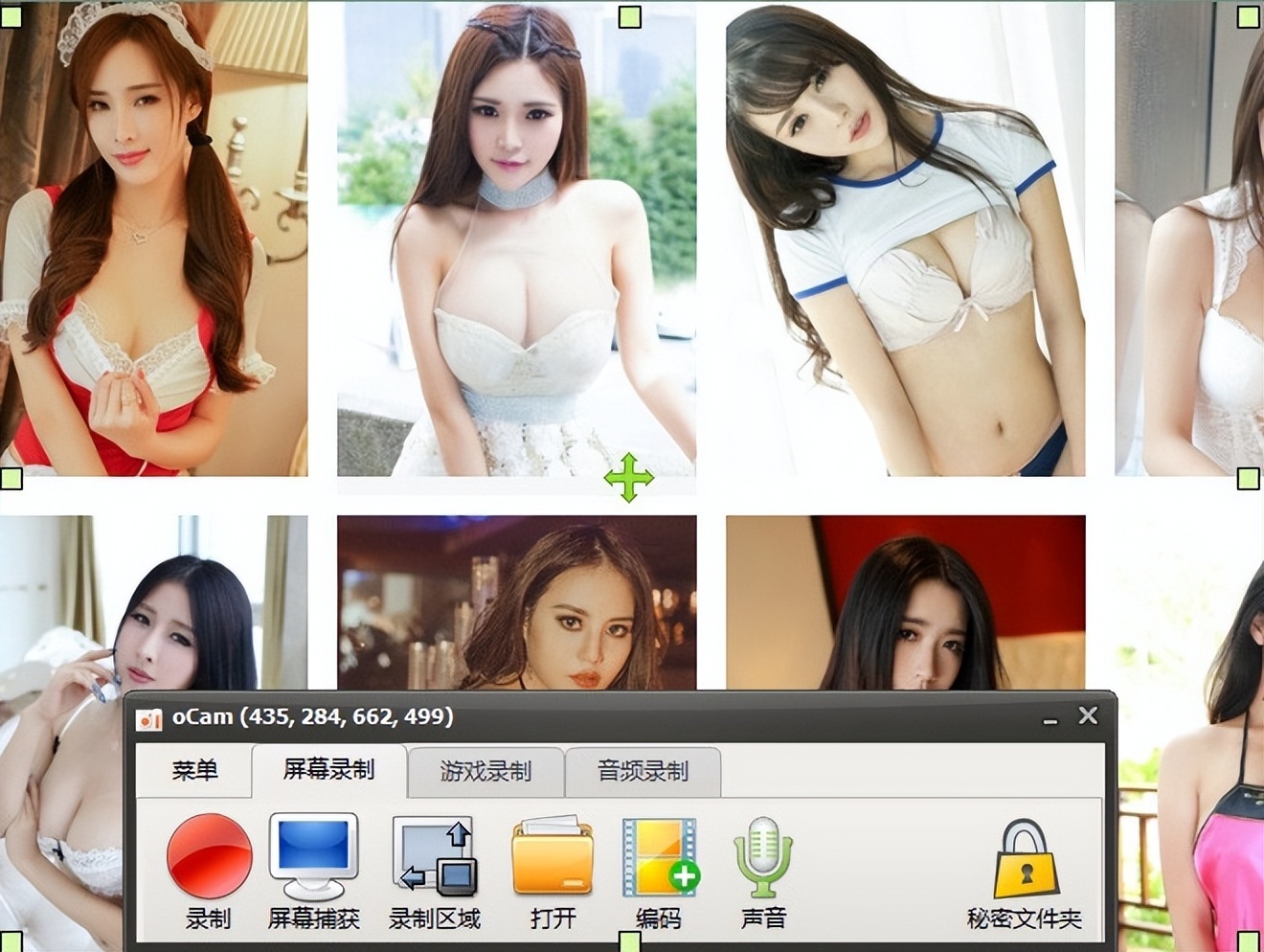
该软件使用方式非常简单,预设会有一个框架,可以自己调整框架的大小,点选 Record 就开始录影了,还可以捕捉到您的计算机上当年正在播放的声音。
oCam 使用内置的视频编解码器的记录(AVI,MP4,MOV,FLV,TS,VOB)和音频编解码器(MP3)和实时音频编码 ,有大量的视频格式,可支持4GB以上。记录时,可以选择各种健全的质量。
oCam 支持屏幕捕捉,可以容易地控制录音区的键盘,支持录制全屏幕和窗口区域。在录制过程中,可以将其设置为包括鼠标光标。记录的结果可以存储在一个特定的文件夹,您可以选择。oCam 支持双显示器。
oCam无时间限制,你也可以设置限制,有了oCam日常无聊的电脑生活也会变得精彩!
oCam软件介绍
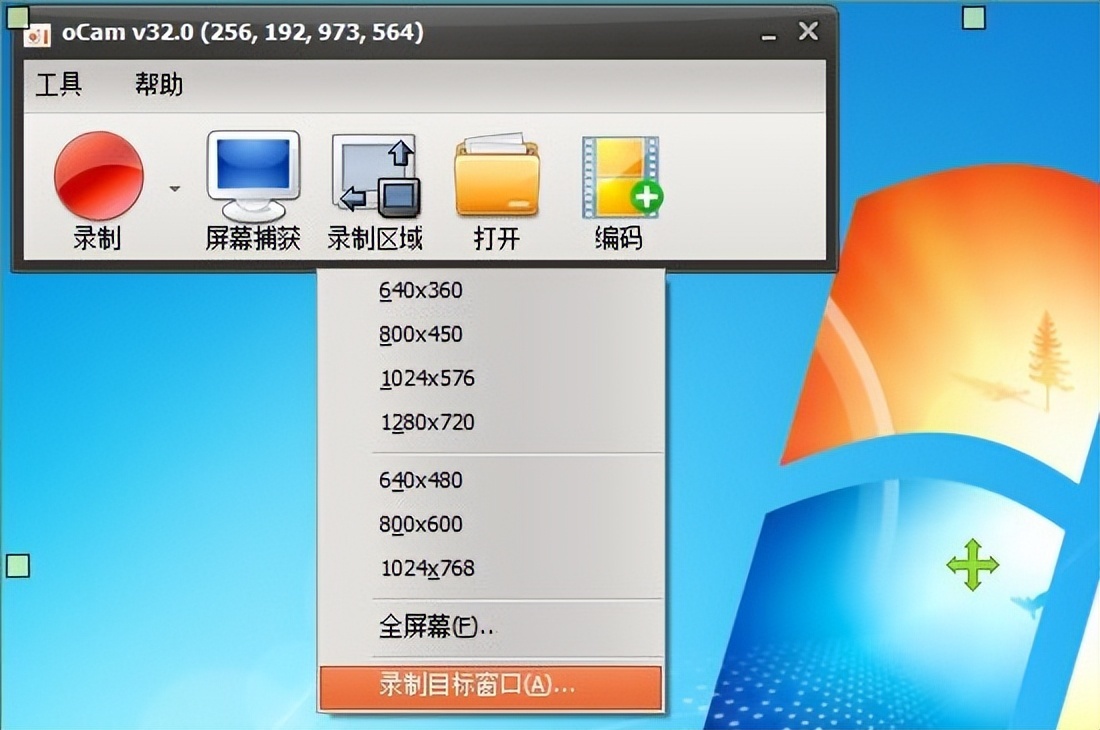
oCam免费屏幕录像利器!这款免费屏幕录像捕捉软件,编码功能强大,支持游戏录像,可录制任何区域,可选全屏模式或自定义区域截图;还可捕捉到正在播放的声音;非常简单易用,而且完全免费。
oCam软件特色
硬改可直接启动软件,不依赖注册表,也就是绿化!设置及录像数据保存当前目录
硬改选项数据保存当前目录,无需第三方便携启动器,后台不生成也就是所谓便携
彻底去掉界面整个网页(都是谷歌广告联盟),去掉关闭软件后的弹出浏览器网页
彻底去掉后 续升级提示,禁止后 续后台偷偷下载更新安装包,删除了多余语言文件
oCam功能介绍
ocam支持录制视频以及屏幕截图,支持暂停与继续录制功能,内置支持视频编码 (AVI, MP4, FLV, MOV, TS, VOB) 和音频编码 (MP3)
ocam支持使用外部编码器
ocam屏幕录像工具支持录制超过 4GB 体积的视频格式,支持内录录制电脑播放的声音音频
ocam可以调整音频录制的质量,截屏保存格式支持 (JPEG, GIF, PNG, BMP)
ocam屏幕录像工具支持区域录制以及全屏录制
ocam支持录制鼠标指针或者移除鼠标指针
ocam屏幕录像工具支持双显示器,在 IE 浏览器里可以轻松选择 Flash 的区域进行录制,可以在选项里面调整视频的 fps 帧率等设置
oCam更新日志
v500.0:
• Support for the latest NVIDIA graphics cards
• Fixed minor bug
• Internal function stabilization
v460:
• Fixed minor bug
• Internal function stabilization
v428.0:
• Fixed that some PCs will not be able to record games due to OpenSharedMem error
• Internal function stabilization
oCam中如何设置录制和停止的热键?
我们来看看使用oCam热键设置的技巧——oCam录制和停止的热键设置方法介绍。还不会操作的朋友可以看看下面的介绍。
1、用鼠标移至上方搜索窗口,点击“菜单”,选择“选项”。
2、点击“快捷键”,在“录制”后方输入想要修改的快捷键,这里我们以“A”为例。
3、修改完成后点击“确定”即可。
4、修改完成后按下键盘“A”,发现已经开始录制,再次按“A”停止录制。
以上就是oCam热键设置 oCam录制和停止的热键设置方法。oCam免费屏幕录像利器编码功能强大,支持游戏录像,可录制任何区域。学会使用这些热键盘,让你可以更快速的进行录屏操作。
屏幕录相软件 oCam v511.0绿色版网盘下载(单文件版 + 去广告版 )
链接:https://pan.baidu.com/s/1ON6fsQ7Mck8ex83W68llzw提取码:tlgo
链接: https://pan.baidu.com/s/1dgeMJArJUTYvuyDW15s2qg 提取码: 3n5q
 HEU8
HEU8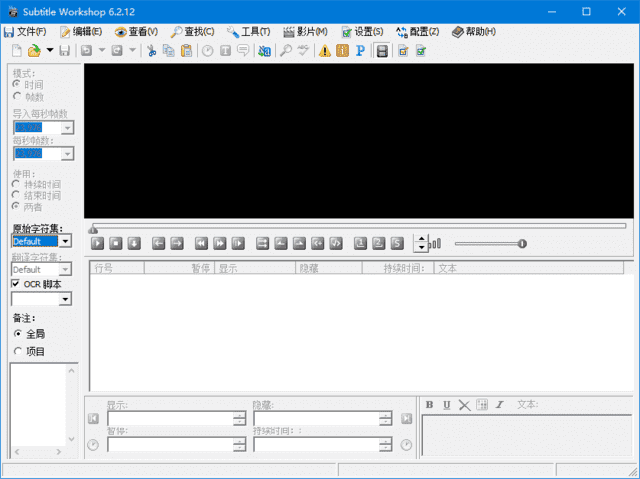
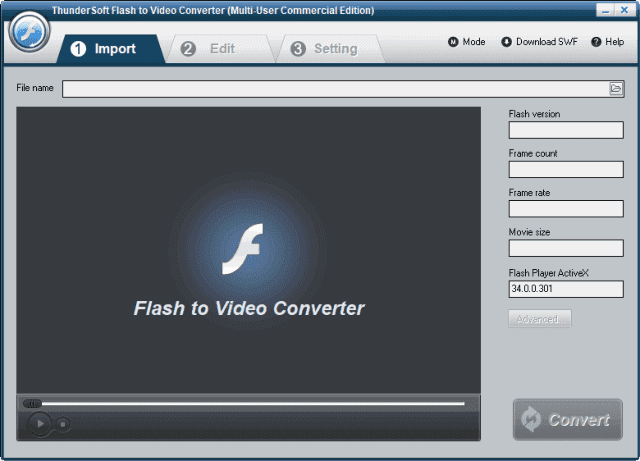




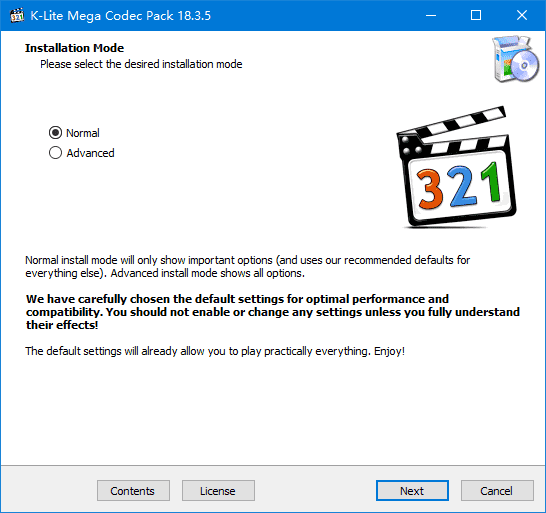








评论前必须登录!
立即登录 注册